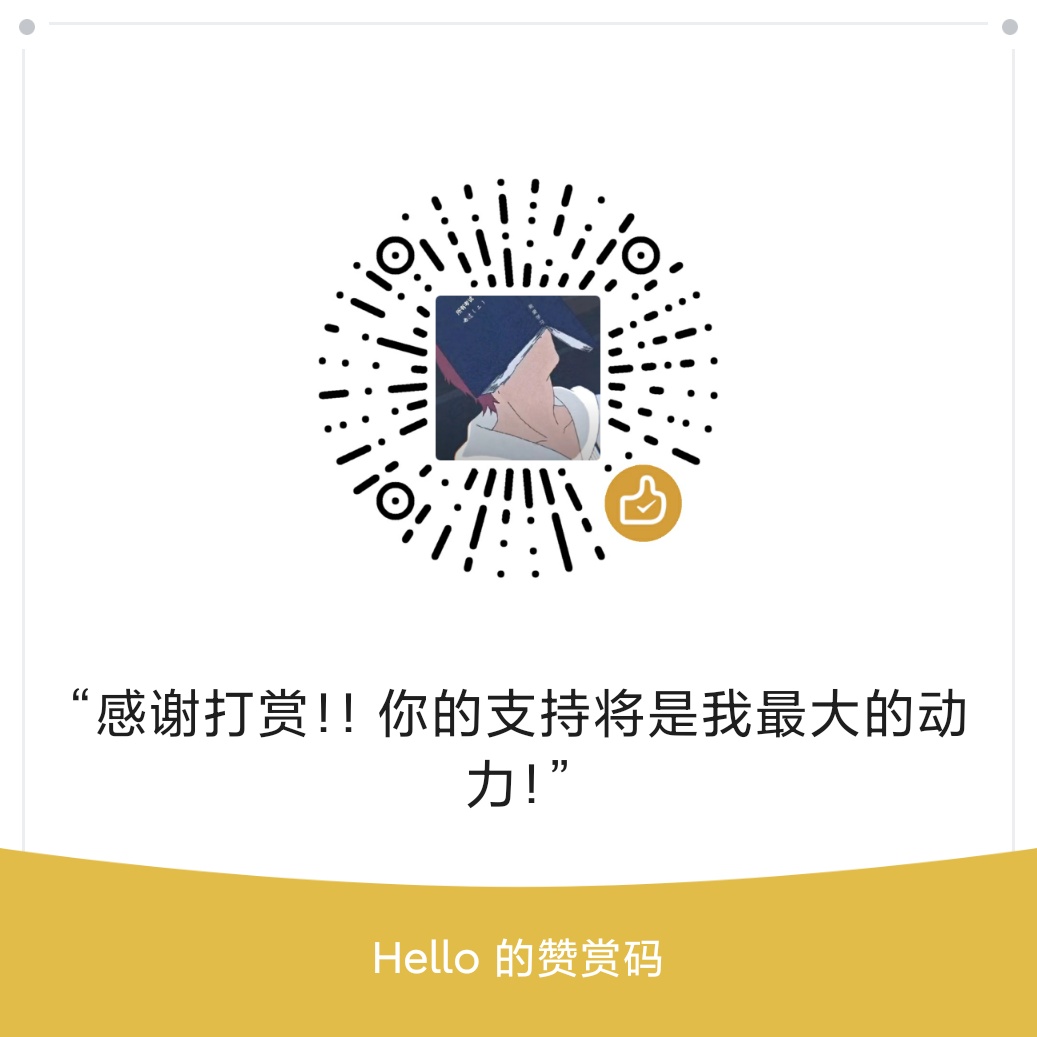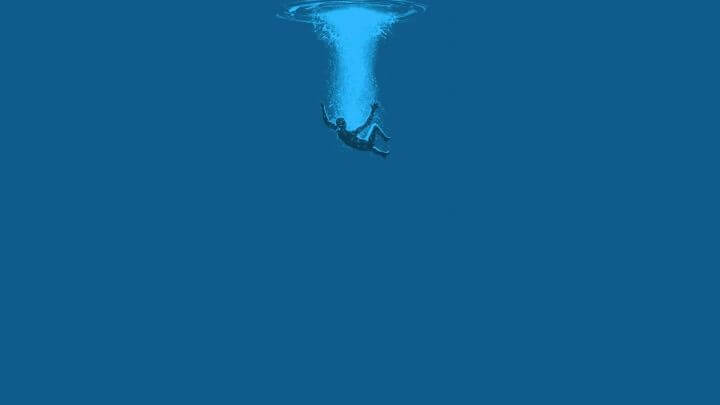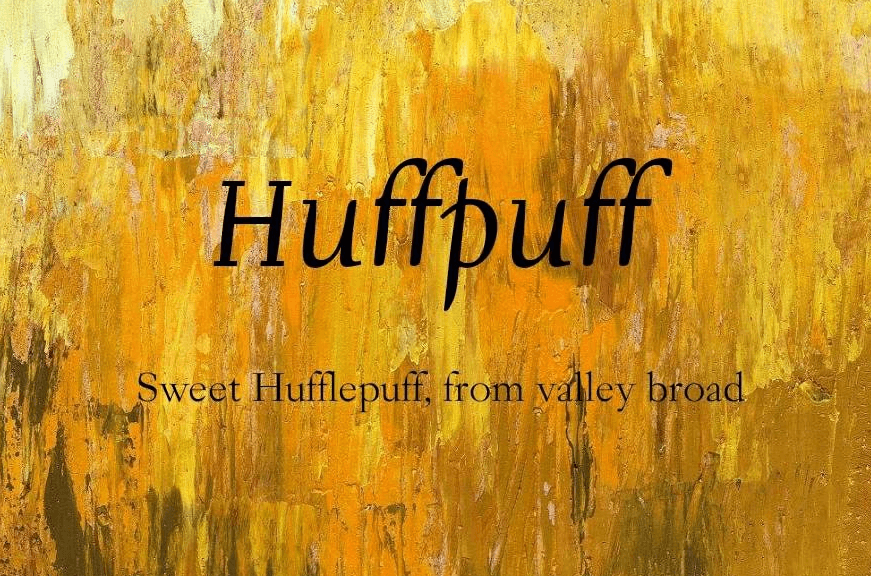4.移动端服务器部署&注意事项
安卓访问本地服务器地址为 10.0.2.2:端口号,我们平时浏览器访问服务器都是 localhost:端口号
关于React Native的调试
1.使用谷歌浏览器来调试
- 使用谷歌浏览器即可
- 不能查看标签结构
- 不能查看网络请求
2.使用rn推荐的工具 react-native-debugger来调试 (老师推荐使用这种方式)
- 可以查看标签结构
- 不能查看网络请求
3.想要查看网络请求
找到项目的入口文件
index.js加入以下代码即可
GLOBAL.XMLHttpRequest = GLOBAL.originalXMLHttpRequest || GLOBAL.XMLHttpRequest
移动端路由导航、导航栏可以用以下的react-navigation框架
react-native从开源至今,一直存在几个无法解决的毛病,偶尔就会复发让人隐隐作痛,提醒你用的不是原生,其中包括列表的复用问题,导航跳转不流畅的问题等等。
终于facebook坐不住了,在前一段时间开始推荐使用react-navigation,并且在0.44发布的时将之前一直存在的Navigator废弃了。
react-navigation是致力于解决导航卡顿,数据传递,Tabbar和navigator布局,支持redux。虽然现在功能还不完善,但基本是可以在项目中推荐使用的。
import { createAppContainer } from 'react-navigation';
import { createStackNavigator } from 'react-navigation-stack'React navigation的部分使用规范
页面跳转和转场动画
安装(在项目中使用)
yarn add @react-navigation/nativeyarn add react-native-screens react-native-safe-area-context
如果您在 Mac 上为 iOS 开发,则需要安装 pod(通过Cocoapods)以完成链接。
npx pod-install ios react-native-screens包需要一个额外的配置步骤才能在 Android 设备上正常工作。编辑MainActivity.java位于android/app/src/main/java/<your package name>/MainActivity.java.
将以下代码添加到MainActivity类的主体中:
@Override
protected void onCreate(Bundle savedInstanceState) {
super.onCreate(null);
}并确保在此文件顶部添加导入语句:
import android.os.Bundle;安装 native stack、navigator library
yarn add @react-navigation/native-stack代码
import * as React from 'react'; import { Button, View, Text } from 'react-native'; import { NavigationContainer } from '@react-navigation/native'; import { createStackNavigator } from '@react-navigation/stack'; function HomeScreen({ navigation }) { return ( <View style={{ flex: 1, alignItems: 'center', justifyContent: 'center' }}> <Text>Home Screen</Text> <Button title="Go to Details" onPress={() => navigation.navigate('Details')} /> </View> ); } function DetailsScreen() { return ( <View style={{ flex: 1, alignItems: 'center', justifyContent: 'center' }}> <Text>Details Screen</Text> </View> ); } const Stack = createStackNavigator(); function App() { return ( <NavigationContainer> <Stack.Navigator initialRouteName="Home" screenOptions={{ headerShown: false, }}> <Stack.Screen name="Home" component={HomeScreen} /> <Stack.Screen name="Details" component={DetailsScreen} /> </Stack.Navigator> </NavigationContainer> ); } export default App;
路由要在 Stack.Navigator 中以
Stack.Screen组件的格式进行存放Screen的属性
component属性直接放入路由组件Navigator的属性
headerMode="none"隐藏页面路由的标题后面属性改成 以下才能使用了,以上的
headerMode="none"不管用了(2022年)screenOptions={{ headerShown: false, }}
当然,可以和Vue脚手架一样,在src下新建一个 nav.js文件,专门用于存放路由,此时我们将上图代码放入这个nav.js文件(App改问Nav)
然后再App.js文件写入Nav组件即可
import React from 'react'
import { View, Text } from 'react-native'
import Nav from './src/nav'
export default function App() {
return (
<View style={{ flex: 1 }}>
<Nav></Nav>
</View>
)
}可以在 createStackNavigator里一一放置组件,有点类似路由的作用;
官方解释:一次渲染一个屏幕并提供屏幕之间的转换。当一个新屏幕打开时,它被放置在堆栈的顶部
格式为
传入的第一个参数为组件 (以对象的形式)
路由名: {screen: 组件名, navigationOptions: 配置选择(也可以自定义title、tabBarLabel等)}主页面使用了
createStackNavigator,子组件就会默认传入this.props.navigation。navigation用于跳转页面和获取导航信息然后,我们就可以在组件内进行路由跳转
this.props.navigation.navigate('路由名')可进行跳转(跳转到 Brief 页面 + 传入名为 ‘book’ 的参数 ),接收的 Brief页面可以通过
this.props.navigation.state.params.book进行获取this.props.navigation.goBack()返回
const {navigation} = this.props reutrn( <TouchableOpacity onPress={() => { navigation.navigate('Brief', { book: item }) }}> </TouchableOpacity> <TouchableOpacity onPress={() => { navigation.goBack()}> </TouchableOpacity> )
//app.js
import { createAppContainer } from 'react-navigation';
import { createStackNavigator } from 'react-navigation-stack'
//这里分别引入了4个页面组件
import BottomNavigator from './page/root/rootPage'
import BriefPage from './page/brief/briefPage'
import ImgPage from './page/brief/ImgPage'
import ListPage from './page/cate/ListPage'
const AppStack = createStackNavigator(
{
// 首页组件设置:从rootPage引入的并且命名为BottomNavigator
BottomNavigator: {
screen: BottomNavigator,
navigationOptions: {
headerShown: false,
}
},
Login: { screen: Login },
Register: { screen: Register },
Brief: { screen: BriefPage },
ImgPage: { screen: ImgPage },
ListPage: { screen: ListPage }
},
{
mode: 'modal',
headerMode: 'none',
}
);
export default createAppContainer(AppStack);UI框架
框架推荐 react-native-elements
下载
需要使用到图标 因此也需要安装
react-native-vector-iconsyarn add react-native-elements react-native-vector-icons或者
npm i react-native-elements react-native-vector-icons引入和使用
import { Icon } from 'react-native-elements' <Icon name='rowing' />react-native-vector-icons 的其他使用(使用UI库的icon时需要进行配置)
编辑
android/app/build.gradle添加以下配置
project.ext.vectoricons = [ iconFontNames: [ 'MaterialIcons.ttf', 'EvilIcons.ttf' ] // Name of the font files you want to copy ] //这个时自定义添加字体时才配置 apply from: "../../node_modules./React-native-vector-icons/fonts.gradle" //这个是一定要配置的重启项目
添加代码 如
import FontAwesome5 from 'react-native-vector-icons/FontAwesome5'; const icon = <FontAwesome5 name={'comments'} />;
关闭黄色警告
粘贴到index.js文件下
console.ignoredYellowBox = ['Warning: BackAndroid is deprecated. Please use BackHandler instead.','source.uri should not be an empty string','Invalid props.style key'];
console.disableYellowBox = true // 关闭全部黄色警告渐变色容器
下载
yarn add react-native-linear-gradientnpm i react-native-linear-gradient简单使用
import LinearGradient from 'react-native-linear-gradient';
<LinearGradient colors={['#4c669f', '#3b5998', '#192f6a']} style={styles.linearGradient}>
<Text style={styles.buttonText}>
Sign in with Facebook
</Text>
</LinearGradient>
var styles = StyleSheet.create({
linearGradient: {
flex: 1,
paddingLeft: 15,
paddingRight: 15,
borderRadius: 5
},
buttonText: {
fontSize: 18,
fontFamily: 'Gill Sans',
textAlign: 'center',
margin: 10,
color: '#ffffff',
backgroundColor: 'transparent',
},
});验证码输入框
react-native-confirmation-code-field
下载
yarn add react-native-confirmation-code-fieldnpm i react-native-confirmation-code-field代码
import React, {useState} from 'react'; import {SafeAreaView, Text, StyleSheet} from 'react-native'; import { CodeField, Cursor, useBlurOnFulfill, useClearByFocusCell, } from 'react-native-confirmation-code-field'; const styles = StyleSheet.create({ root: {flex: 1, padding: 20}, title: {textAlign: 'center', fontSize: 30}, codeFiledRoot: {marginTop: 20}, cell: { width: 40, height: 40, lineHeight: 38, fontSize: 24, borderWidth: 2, borderColor: '#00000030', textAlign: 'center', }, focusCell: { borderColor: '#000', }, }); //验证码格子个数 const CELL_COUNT = 6; const App = () => { const [value, setValue] = useState(''); const ref = useBlurOnFulfill({value, cellCount: CELL_COUNT}); const [props, getCellOnLayoutHandler] = useClearByFocusCell({ value, setValue, }); return ( <SafeAreaView style={styles.root}> <Text style={styles.title}>Verification</Text> <CodeField ref={ref} {...props} value={value} onChangeText={setValue} cellCount={CELL_COUNT} rootStyle={styles.codeFiledRoot} keyboardType="number-pad"//弹窗显示数组键盘 textContentType="oneTimeCode" renderCell={({index, symbol, isFocused}) => ( <Text key={index} style={[styles.cell, isFocused && styles.focusCell]} onLayout={getCellOnLayoutHandler(index)}> {symbol || (isFocused ? <Cursor /> : null)} </Text> )} /> </SafeAreaView> ); }; export default App;
react-native SVG推荐
(就是我们常用的阿里巴巴矢量图标)
yarn add react-native-svg react-native-svg-uri日期组件推荐
react-native-datepiker
用于日期填写
yarn add react-native-datepicker基本使用(放出基本使用的代码居然使得hexo本身命令startprocessing卡死。。。)
定位组件推荐
使用 react-native-amap-geolocation
使用高德地图进行定位
高德地图组件
分别使用了两个功能,一个是AndroidSDK和一个web服务
- 申请 高度地图的key(可以在b站https://www.bilibili.com/video/BV1e5411L7VV?p=49 )
- (这里我个人设置密钥库口令为
taylor) - 踩坑之路:
- 其中关于PackageName, 如果配置了 build.gradle 文件,PackageName 应该以 applicaionId 为准,防止 build.gradle 中的 applicationId 与 AndroidMainfest.xml 中的 PackageName 不同,导致 key 鉴权不过。
- 调试版本使用 debug.keystore,命令为:keytool -list -v -keystore debug.keystore
- 发布版本使用 apk 对应的 keystore,命令为:keytool -list -v -keystore 项目下的debug.keystore
- (这里我个人设置密钥库口令为
- 手机端打开GPS,不然会没有权限
手动配置:
下载依赖
yarn add react-native-amap-geolocation配置文件
编辑
android/settings.gradle,设置项目路径:(+ 号表示要新增)
+ include ':react-native-amap-geolocation' + project(':react-native-amap-geolocation').projectDir = new File(rootProject.projectDir, '../node_modules./React-native-amap-geolocation/lib/android')编辑
android/app/build.gradle,新增依赖:dependencies { + implementation project(':react-native-amap-geolocation') }编辑
MainApplication.java:(注意rn0.61之后的版本里面,我们不再需要配置这个,也就是0.61版本以上的不用配置)+ import cn.qiuxiang.react.geolocation.AMapGeolocationPackage; public class MainApplication extends Application implements ReactApplication { @Override protected List<ReactPackage> getPackages() { @SuppressWarnings("UnnecessaryLocalVariable") List<ReactPackage> packages = new PackageList(this).getPackages(); // Packages that cannot be autolinked yet can be added manually here, for example: + packages.add(new AMapGeolocationPackage()); return packages; } }
自动配置(舒服,懂的都懂,一般情况下 react-native link 即可完成配置,如果因特殊原因无法使用 react-native link 或 link 失败,则可参照以下步骤检查并进行手动配置。)
react-native link react-native-amap-geolocation基本使用
import { PermissionsAndroid, Platform } from "react-native";
import { init, Geolocation } from "react-native-amap-geolocation";
import axios from "axios";
class Geo {
//初始化
async initGeo() {
if (Platform.OS === "android") {
await PermissionsAndroid.request(PermissionsAndroid.PERMISSIONS.ACCESS_COARSE_LOCATION);
}
//这里要放置在高德地图上,放置的服务平台位android的key,初始化
await init({
ios: "891d0cf9dfba7fd2e99b509640f46644",
android: "891d0cf9dfba7fd2e99b509640f46644"
});
return Promise.resolve();
}
//获取经纬度
async getCurrentPosition() {
return new Promise((resolve, reject) => {
console.log("开始定位");
Geolocation.getCurrentPosition(({ coords }) => {
resolve(coords);
}, reject);
})
}
//获取地区信息
async getCityByLocation() {
const { longitude, latitude } = await this.getCurrentPosition();
const res = await axios.get("https://restapi.amap.com/v3/geocode/regeo", {
// 这里的key对应的是高德地图上web端的key
params: { location: `${longitude},${latitude}`, key: "b63b60478b9fe5e0498c9a6913097056", }
});
return Promise.resolve(res.data);
}
}
export default new Geo();此外,我们还可以配合react-native-picker方便在项目中使用
(给Input标签添加点击事件的效果,点击后可以弹出选择地点具体方位的事件,不过这里我还在项目中添加了citys.json文件才能进行选择)
自定义picker
安装
yarn add react-native-picker或者
npm i react-native-picker --save代码
import Picker from 'react-native-picker'; import CityJson from '../../../res/citys.json'//添加了citys.json文件 Picker.init({ pickerData: CityJson, //显示哪些城市的数据 selectedValue: ["北京", "北京"],//默认选择的数据 wheelFlex: [1, 1, 0], // 显示省和市 pickerConfirmBtnText: "确定", pickerCancelBtnText: "取消", pickerTitleText: "选择城市", onPickerConfirm: data => { // data = [广东,广州,天河] this.setState( { city: data[1] } ); } }); Picker.show();效果图:
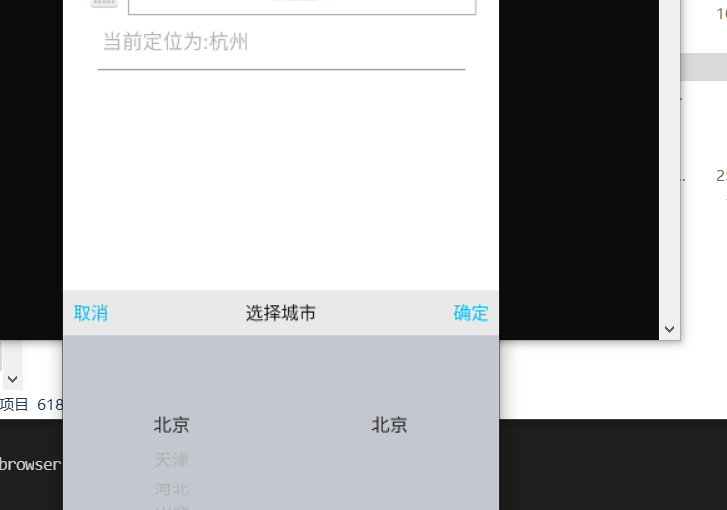
5.Mobx
mobx是react中的全局数据管理库,可以简单实现数据的跨组件共享,有点类似于vue中的vuex或者是react的redux,更像vuex,也有利用getter、setter收集组件的数据依赖
可以用在RN或者React网页开发等
Mobx VS redux
- 写法上更偏向于OOP
- 直接对复杂数据修改
- 并非单一store,而是多store
- redux默认以JavaScript原生对象形式存储,而Mobx用可观察对象
优缺点
- 学习成本呢小,面向对象,多TS友好(优)
- 过于自由,提供的约定比较少,容易导致团队开发风格不一统一(缺)
- 相关中间件少,逻辑层业务整合是个问题(缺)
使用步骤
安装依赖
mobx核心库mobx-react方便在react中使用mobx技术的库@babel/plugin-proposal-decorators让rn项目支持es7的装饰器语法的库
yarn add mobx mobx-react @babel/plugin-proposal-decorators在
babel.config.js添加以下配置plugins: [ ['@babel/plugin-proposal-decorators', { 'legacy': true }] ]新建文件
mobx\index.js用来存放 全局数据@observable是es7装饰器的语法(使用到了Object.defineproperty)import { observable, action } from "mobx"; class RootStore { // observable 表示数据可监控 表示是全局数据 @observable name = "hello"; // action行为 表示 changeName是个可以修改全局共享数据的方法 @action changeName(name) { this.name = name; } } export default new RootStore();在根组件中挂载
通过
Provider来挂载和传递,包裹在其中的组件可以拿到全局数据import React, { Component } from 'react'; import { View} from 'react-native'; import rootStore from "./mobx"; import { Provider} from "mobx-react"; class Index extends Component { // 正常 render() { return ( <View > <Provider rootStore={rootStore} > <Sub1></Sub1> </Provider> </View> ); } }组件中使用
import React, { Component } from 'react'; import { View, Text } from 'react-native'; import {inject,observer } from "mobx-react"; @inject("rootStore") // 注入传入的属性用来获取 全局数据的 @observer // 当全局发生改变了 组件的重新渲染 从而显示最新的数据,有点类似setState class Sub1 extends Component { changeName = () => { // 修改全局数据 this.props.rootStore.changeName(Date.now()); } render() { console.log(this); return ( <View><Text onPress={this.changeName}>{this.props.rootStore.name}</Text></View> ); } } export default Index;
react中使用mobx
npm i mobx@5import React from 'react'
import {observable, autorun} from 'mobx'
// 对数据进行监听
const obNumber = observable.box(0)
const obObject = observable({name: "allen"})
const obArr = observable([])
// 获取数据
console.log(obNumber.get())
console.log(obObject.name)
//修改数据
obNumber.set(20)
obObject.name = "Mikasa"
// 第一次会自动执行,每次监听的数据(这里是obNumber)
//发生改变都会回调该函数,有点像vue3的watchEffect
autorun(() => {
console.log(obNumber.get());
})
export default function test() {
return (
<div>test</div>
)
}项目中使用
在src下新建一个mobx目录
- 新建 store.js
//store.js
import {observable} from 'mobx'
const store = observable({
isShow: true,
list: [],
cityName: 'beijing'
})
export default store;使用中通过useEffect绑定好 autorun 和 store某个值的改变即可,十分fast
如果开启了严格模式,在外面通过 store.fn()调用action来更改store中的状态即可
import { observable, configure, action } from 'mobx'
//设置严格模式,必须通过actions的方式修改数据
configure({
enforceActions: 'always'
})
const store = observable({
isShow: true,
list: [],
cityName: 'beijing',
Show() {
this.isShow = true
},
Hide() {
this.isShow = false
}
}, {
// 标记两个方法是action,专门用来修改
Show: action,
Hide: action
})
export default store;create-react-app中支持ES7
但是官方的写法仍然是按照上面RN用的哪那种方法一样的,所以我们可以自己定夺使用哪种方法
@observable name = "hello";
// action行为 表示 changeName是个可以修改全局共享数据的方法
@action changeName(name) {
this.name = name;
}不过目前vscode和react项目并不支持这种@的es7语法,需要我们去进行设置:
vscode的设置中勾中 experimentalDecorators 选项
然后安装依赖
npm i @babel/core @babel/plugin-proposal-decorators @babel/preset-env根目录下创建 .babelrc文件
//.babelrc
{
"presets": [
"@babel/preset-env"
],
"plugins": [
[
"@babel/plugin-proposal-decorators",
{
"legacy": true
}
]
]
}根目录下创建config-override.js
const path = require('path')
const { override, addDecoratorsLegacy } = require('customize-cra')
function resolve(dir) {
return path.join(__dirname, dir)
}
const customize = () => (config, env) => {
config.resolve.alias['@'] = resolve('src')
if (env === 'production') {
config.externals = {
'react': 'React',
'react-dom': 'ReactDOM'
}
}
return config
};
module.exports = override(addDecoratorsLegacy(), customize())安装依赖
npm i customize-cra react-app-rewired修改package.json
...
"scripts": {
"start": "react-app-rewired start",
"build": "react-app-rewired build",
"test": "react-app-rewired test",
"eject": "react-app-rewired eject"
},
...6.RN & Flutter
RN
优点:
- RN的效率由于是将View编译成了原生View,所以效率上要比基于Cordova的HTML5高很多。
- 程序组件看起来就像原生组件(例如,iOS设备上的按钮看起来就像原生 iOS 按钮,Android 上也是如此)
- 以JS为编程语言
- 稳定性(上市 5 年以上)
缺点:
- 但是如果我们碰上了复杂的组件渲染结构比如我们渲染一个复杂的ListView,每一个小的控件,都是一个native的view,然后相互组合叠加.想想此时如果我们的list再需要滑动刷新,会有多少个对象需要渲染.所以也就有了前面所说的RN的列表方案不友好
- React Native 使用桥接和原生元素,因此可能需要针对每个平台单独优化,它可能会使使用 React Native的应用程序开发时间更长。
Flutter
优点:
- 吸收了前两者的教训之后,在渲染技术上,选择了自己实现(GDI),由于有更好的可控性,所以在性能方面比RN更高一筹
- 共享域更广,我们可以使用相同的代码库将本机应用程序传送到五个操作系统:iOS、Android、Windows、macOS 和 Linux;以及针对 Firefox、Chrome、Safari 或 Edge 等浏览器的网络体验。Flutter 甚至可以嵌入到汽车、电视和智能家电中(谷歌官方说的)
缺点:
- 但是Dart是AOT编译的,Dart语言受众小,且Flutter的第三方库相对较少